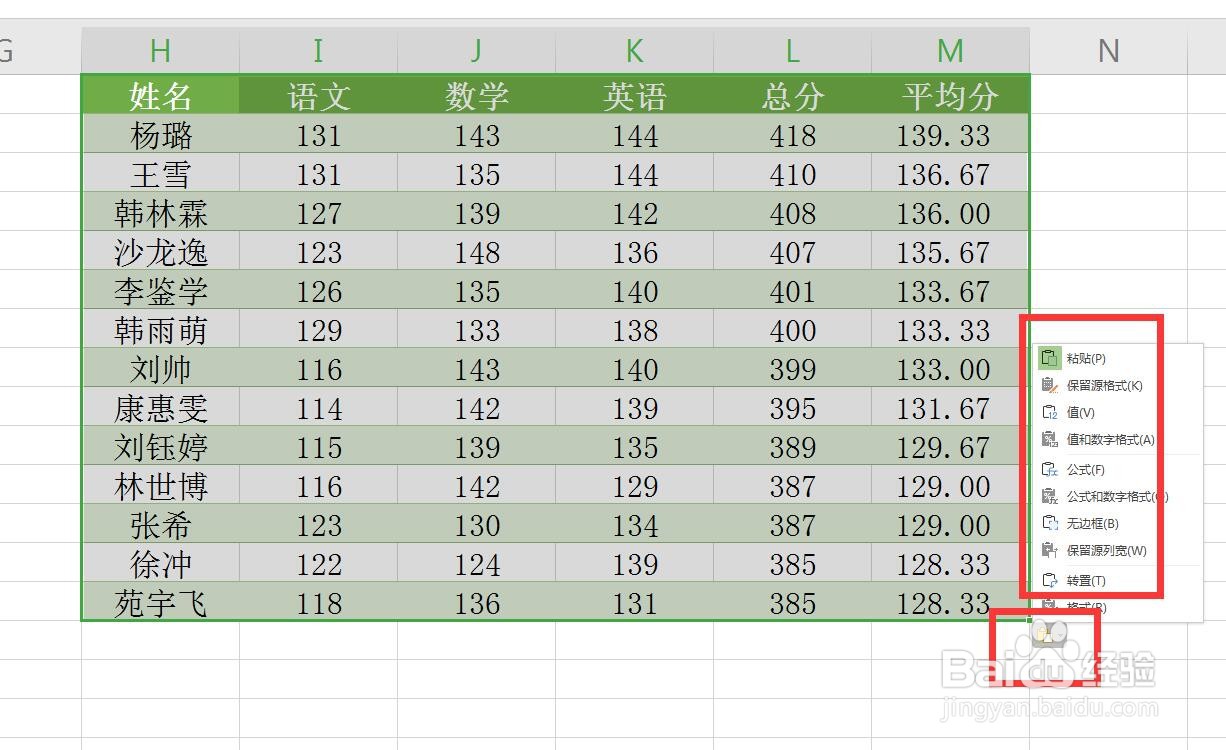1、启动软件,新建首先启动WPS软件,点击新建,然后选择表格可以新建一个表格文件,我直接打开一个表格
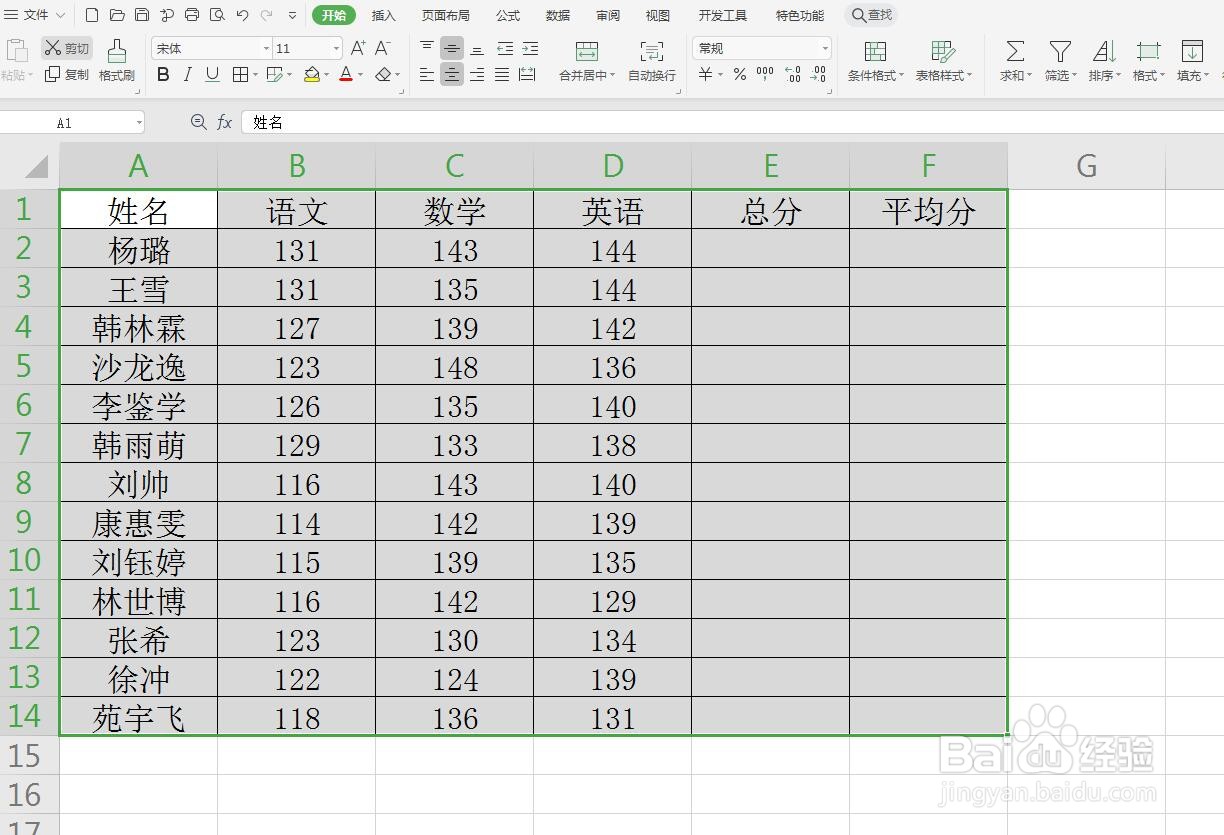
2、使用公式这是一张成绩单,我可以使用公式求出总分和平均分,在开始菜单栏选择求和命令,查看对于选区
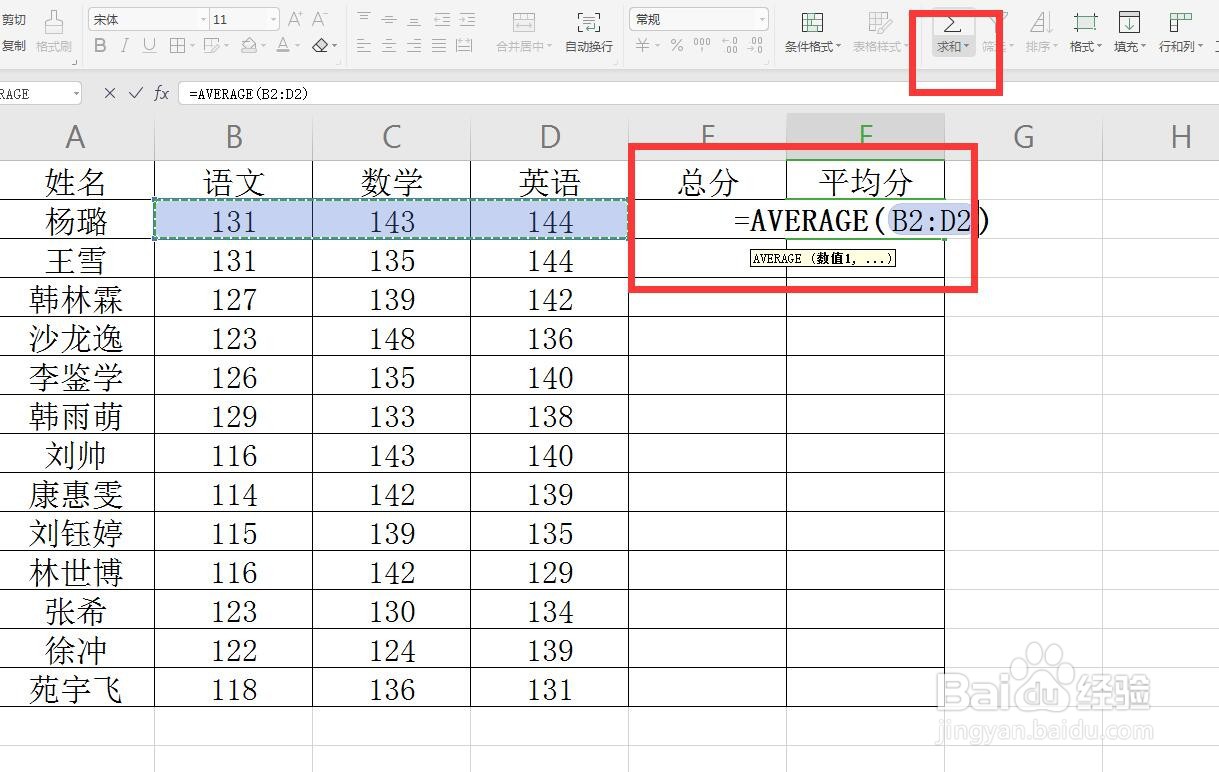
3、套用表格样式为了美观我给表格设置一个表格样式,打开开始菜单栏,上方有个表格样式,我选择其中一款
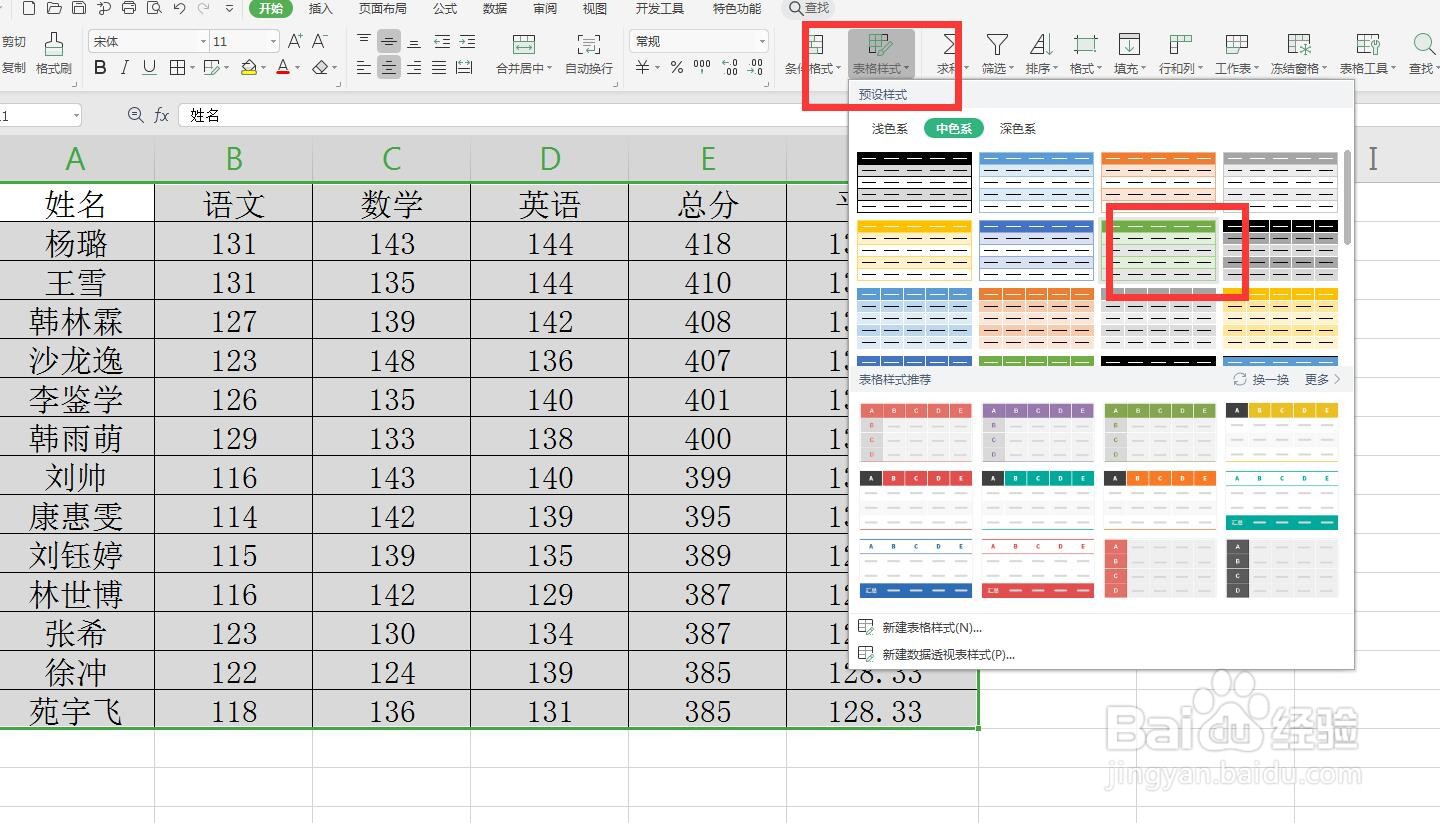
4、复制表格将表格内容全部框选,然后在开始菜单栏最左侧有一个复制图标,可以使用快捷键CTRL+C
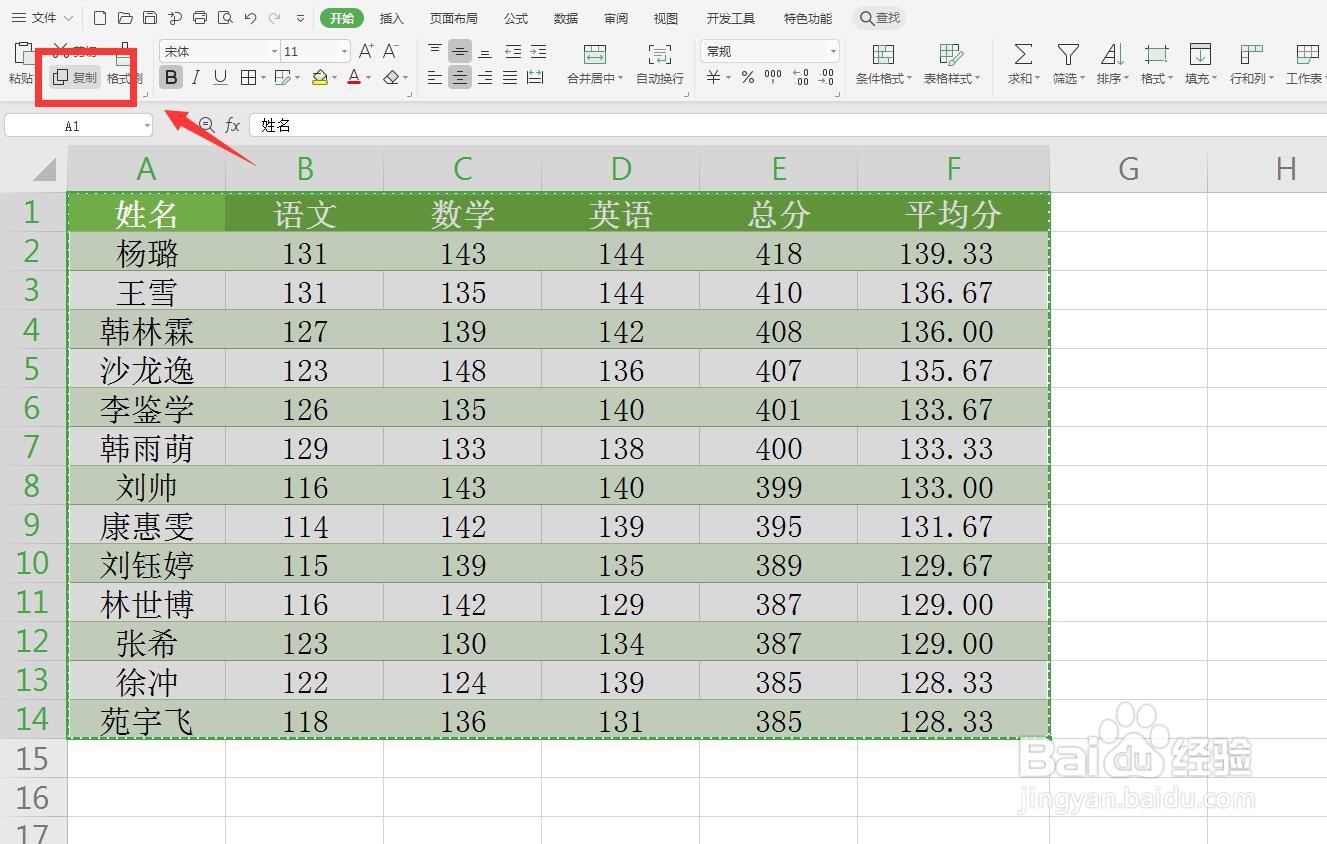
5、选择性粘贴点击粘贴下方有一个小三角,然后出现了很多种粘贴样式,我们可以选择一种,也可以选择选择性粘贴
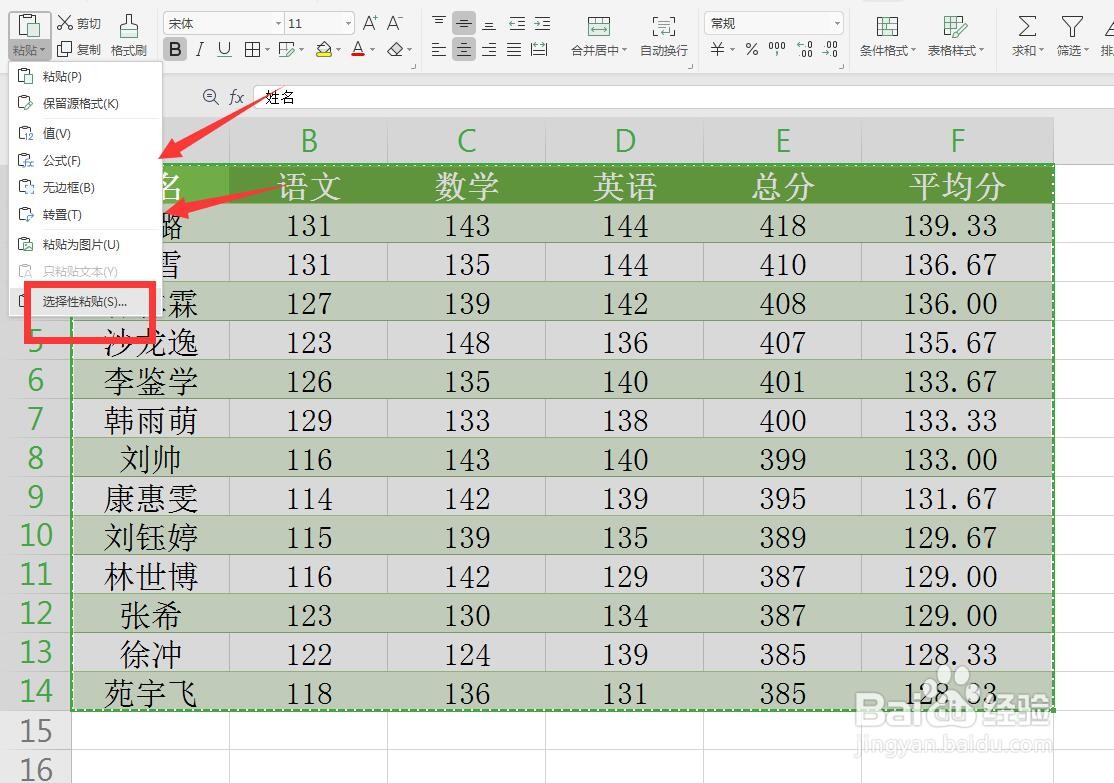
6、选择粘贴项在这里有很多粘贴的选项,我们可以选择自己需要的一项,勾选进行粘贴,全部就是粘贴一致的表格
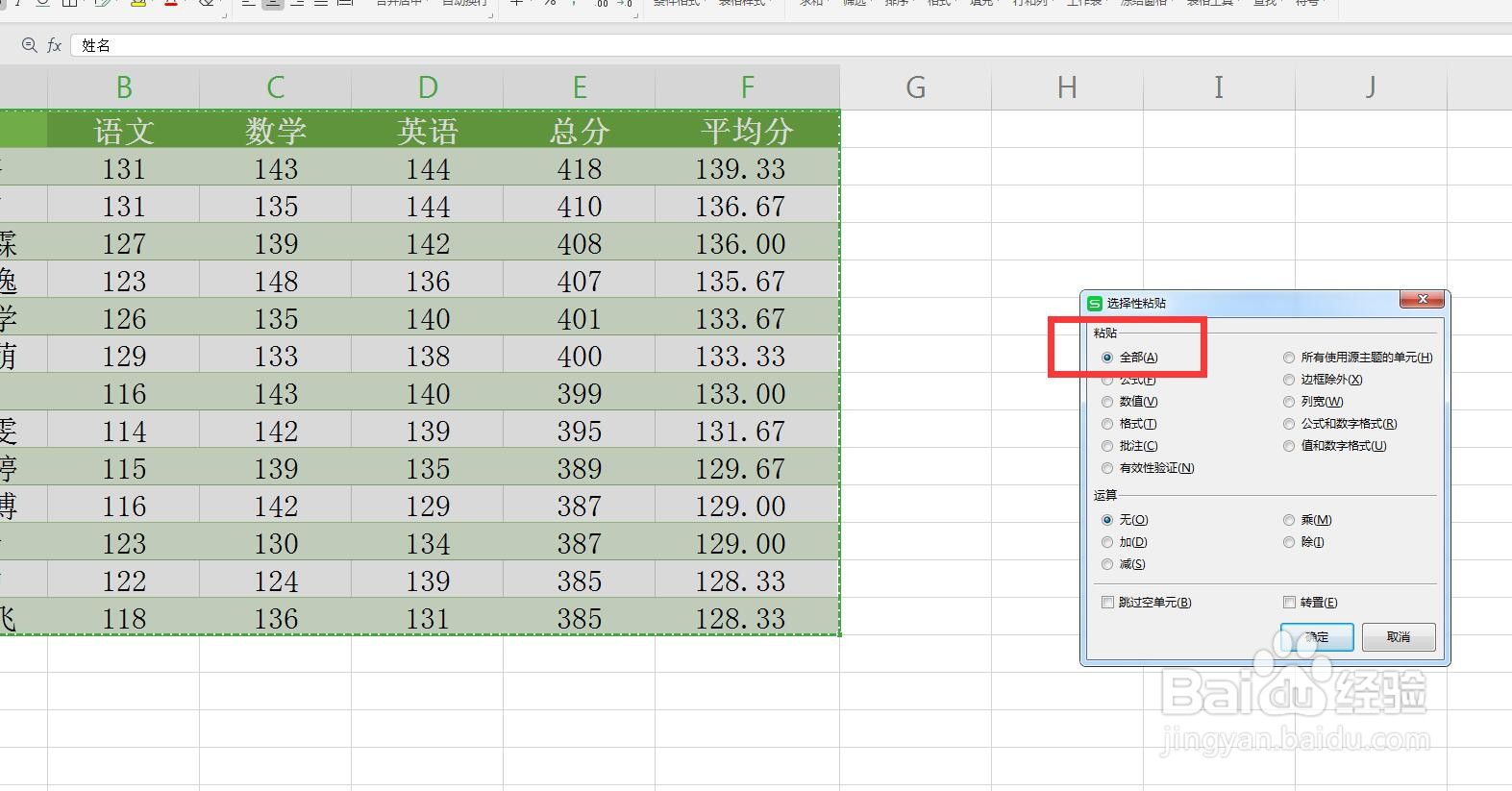
7、点击粘贴勾选完成,可以在想要复制表格的位置点击一下所在的单元格,然后表格就会自动粘贴进去了